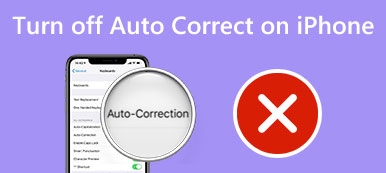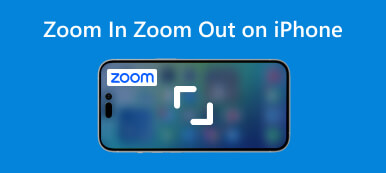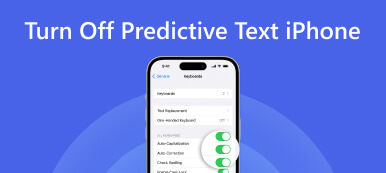O iPhone é um ótimo dispositivo inteligente e um dos melhores recursos é a capacidade de alterar a tela para sua cor favorita. No entanto, de acordo com nossa pesquisa, muitos usuários não entendem como mudar a cor em iphones devido à configuração complexa. Mais importante, os fluxos de trabalho são diferentes em vários sistemas iOS. Este guia compartilhará os detalhes sobre este tópico e informará o que você pode fazer quando não puder alterar a cor do seu iPhone.

- Parte 1: Como mudar a cor no iPhone
- Parte 2: Como corrigir não é possível alterar a cor no iPhone
- Parte 3: Perguntas frequentes sobre como alterar a cor no iPhone
Parte 1. Como mudar a cor no iPhone
Como inverter cores no iPhone
A inversão de cores não apenas altera a cor da tela no iPhone, mas também reduz o brilho e o cansaço visual. Existem dois modos, Inversão Inteligente e Inversão clássica. O primeiro inverte as cores da tela, exceto para imagens, mídia e alguns outros recursos. Este último inverte todas as cores do display.

Passo 1Abra o aplicativo Configurações na tela inicial.
Passo 2Vou ao Geral entrada, selecione Acessibilidade, e então escolha Exibir acomodações no iOS 12 e anteriores. No iOS 13 e posterior, selecione Acessibilidade e escolha Exibição e tamanho do texto.
Passo 3A seguir, ative Inversão Inteligente or Inversão clássica de acordo com sua necessidade.
Como alterar filtros de cores e matiz no iPhone
Os filtros de cores são um recurso importante para pessoas com daltonismo aproveitarem ao máximo seu dispositivo iOS. Existem filtros específicos para daltonismo específico. O Color Tint pode alterar a cor de toda a tonalidade e intensidade da tela do iPhone.
Passo 1Execute o aplicativo Configurações, toque em Acessibilidadee pressione Exibição e tamanho do texto.
Passo 2Escolha Filtros de core ative a chave ao lado de Filtros de cor. Em seguida, você pode escolher uma predefinição de filtro de cores. A opção Intensidade na parte inferior permite ajustar a intensidade do efeito.

Passo 3Para alterar a tonalidade da cor no seu iPhone, toque em Tonalidade na tela de configuração de Filtros de cor. Em seguida, ajuste os controles deslizantes Matiz e Intensidade até ficar satisfeito.

Parte 2. Como corrigir não é possível alterar a cor no iPhone
Algumas pessoas descobriram que não podem alterar a cor da tela em seus iPhones. É difícil dizer por que esse problema acontece, mas Apeaksoft Recuperação do Sistema iOS pode ajudá-lo a resolvê-lo rapidamente. Além disso, não requer nenhuma habilidade técnica.

4,000,000+ Transferências
Corrija problemas com a cor da tela do iPhone.
Proteja seus arquivos e dados durante a solução de problemas.
Ofereça vários modos para atender a diferentes propósitos.
Disponível para uma ampla variedade de modelos de iPhones e iPads.
Aqui estão as etapas para resolver o problema que você não pode alterar a cor no seu iPhone:
Passo 1Conecte seu iPhone
Inicie o iOS System Recovery depois de instalá-lo em sua área de trabalho. Escolher Recuperação do Sistema iOS e conecte seu iPhone à mesma máquina com um cabo Lightning. Em seguida, clique no Início botão para seguir em frente.

Passo 2Verifique as informações do iPhone
Bata o Fixar botão, selecione um modo e aperte o botão Confirmar botão. Em seguida, clique no Questão botão e siga as instruções para colocar seu iPhone no modo de recuperação ou modo DFU. Agora, verifique as informações do seu iPhone e corrija-as se algo estiver errado.

Passo 3Correção não pode mudar de cor no seu iPhone
Assim que terminar, clique no botão reparação botão para começar a corrigir o problema que você não pode alterar a cor do seu iPhone imediatamente. Aguarde o término do processo. Em seguida, desconecte seu iPhone e feche o software. Agora, você pode alterar a cor da tela do seu iPhone normalmente.
 Você também pode se interessar:
Você também pode se interessar:Parte 3. Perguntas frequentes sobre como alterar a cor no iPhone
Como mudar a cor da tela de bloqueio do iPhone?
No iOS 17, você pode alterar a cor da tela de bloqueio do iPhone. Ligue o iPhone, segure a tela de bloqueio, toque no botão + botão e toque em adicionar Novo. Em seguida, toque o Cor botão e deslize para a esquerda e para a direita para selecionar um estilo de cor apropriado.
Posso alterar o tema de cores do meu iPhone?
Os usuários podem alterar as cores do texto e do plano de fundo nos iPhones. No entanto, você não pode ajustar a cor de um tema. Se você deseja personalizar sua exibição, pode fazê-lo com papéis de parede e outros recursos.
Por que meu iPhone está mostrando cores estranhas?
Em alguns casos, seu iPhone mostra cores estranhas devido a uma configuração de inversão de cores que foi ativada acidentalmente. Você pode seguir nosso guia para desativar o Color Invert no seu iPhone.
Conclusão
Este guia demonstrou como mudar a cor da tela em um iPhone ou iPad. Em primeiro lugar, você pode experimentar o recurso Color Invert no seu iPhone. Além disso, os recursos Filtros de cores e Tonalidade de cores permitem que você obtenha os efeitos desejados para o seu monitor. Se você não conseguir alterar a cor do seu iPhone, use o Apeaksoft iOS System Recovery para corrigi-lo rapidamente. Se você tiver outras perguntas sobre este tópico, sinta-se à vontade para deixar uma mensagem abaixo desta postagem.



 iPhone Data Recovery
iPhone Data Recovery Recuperação do Sistema iOS
Recuperação do Sistema iOS Backup e restauração de dados do iOS
Backup e restauração de dados do iOS gravador de tela iOS
gravador de tela iOS MobieTrans
MobieTrans transferência do iPhone
transferência do iPhone Borracha do iPhone
Borracha do iPhone Transferência do WhatsApp
Transferência do WhatsApp Desbloqueador iOS
Desbloqueador iOS Conversor HEIC gratuito
Conversor HEIC gratuito Trocador de localização do iPhone
Trocador de localização do iPhone Data Recovery Android
Data Recovery Android Extração de dados quebrados do Android
Extração de dados quebrados do Android Backup e restauração de dados do Android
Backup e restauração de dados do Android Transferência telefônica
Transferência telefônica Recuperação de dados
Recuperação de dados Blu-ray
Blu-ray Mac limpador
Mac limpador Criador de DVD
Criador de DVD PDF Converter Ultimate
PDF Converter Ultimate Windows Password Reset
Windows Password Reset Espelho do telefone
Espelho do telefone Video Converter Ultimate
Video Converter Ultimate editor de vídeo
editor de vídeo Screen Recorder
Screen Recorder PPT to Video Converter
PPT to Video Converter Slideshow Maker
Slideshow Maker Free Video Converter
Free Video Converter Gravador de tela grátis
Gravador de tela grátis Conversor HEIC gratuito
Conversor HEIC gratuito Compressor de vídeo grátis
Compressor de vídeo grátis Compressor de PDF grátis
Compressor de PDF grátis Free Audio Converter
Free Audio Converter Gravador de Áudio Gratuito
Gravador de Áudio Gratuito Free Video Joiner
Free Video Joiner Compressor de imagem grátis
Compressor de imagem grátis Apagador de fundo grátis
Apagador de fundo grátis Upscaler de imagem gratuito
Upscaler de imagem gratuito Removedor de marca d'água grátis
Removedor de marca d'água grátis Bloqueio de tela do iPhone
Bloqueio de tela do iPhone Puzzle Game Cube
Puzzle Game Cube